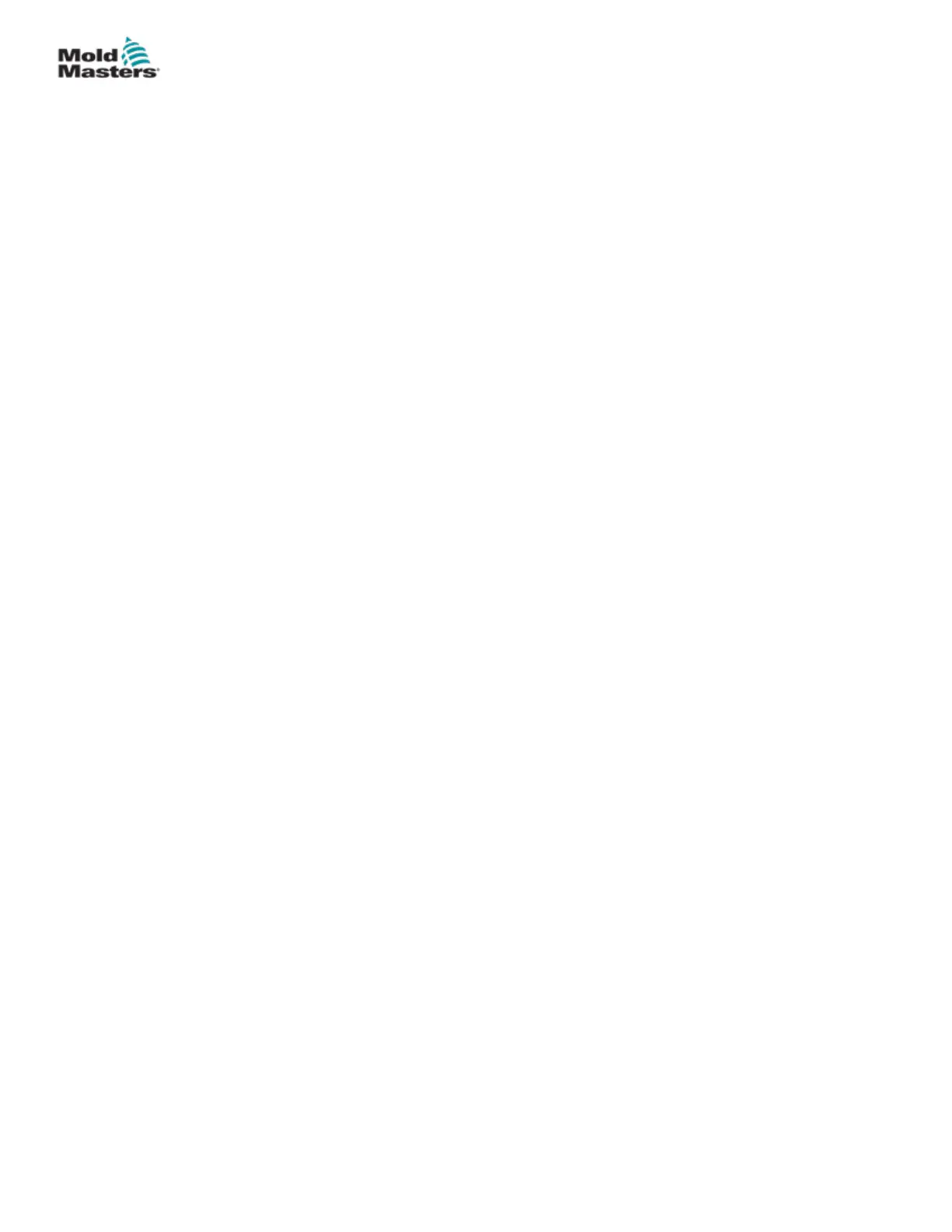4.7.3 TS8 Console: 96 Zones on Screen ..........................................................4-12
4.8 Zone Display Options (TS12 Console) .............................................................4-13
4.8.1 TS12 Console: 40 Zones on Screen ........................................................4-13
4.8.2 TS12 Console: 60 Zones on Screen ........................................................4-14
4.8.3 TS12 Console: 96 Zones on Screen ........................................................4-14
4.8.4 TS12 Console: 144 Zones on Screen ......................................................4-15
4.9 Zone Display Options (TS17 Console) .............................................................4-15
4.9.1 TS17 Console: 78 Zones on Screen ........................................................4-15
4.9.2 TS17 Console: 105 Zones on Screen ......................................................4-16
4.9.3 TS17 Console: 165 Zones on Screen ......................................................4-16
4.10 Resize Zones .................................................................................................. 4-16
4.11 The User Interface ..........................................................................................4-17
4.12 Screensaver ...................................................................................................4-17
4.13 Choose Zones ................................................................................................4-18
4.14 Set and Measured Parameters ....................................................................... 4-19
4.15 The Display Screen ........................................................................................4-20
4.16 Display Screen Options ..................................................................................4-20
4.16.1 Zone Panel Display ................................................................................4-21
4.16.2 Table Display .........................................................................................4-23
4.16.3 Bar Graph Display .................................................................................4-24
4.16.4 EasyView Screen Display ......................................................................4-25
4.17 Modes of Operation ........................................................................................4-26
4.17.1 Mode Window ........................................................................................4-27
4.17.2 Status Window .......................................................................................4-27
4.18 The ToolStore Screen .....................................................................................4-28
4.18.1 ToolStore Screen Side Menu Buttons ....................................................4-29
4.19 The Apps Screen ............................................................................................4-30
4.19.1 Apps Screen Icons ................................................................................. 4-31
4.20 The Settings Screen .......................................................................................4-32
4.20.1 Settings Screen Side Menu Buttons ......................................................4-32
4.20.2 System Settings Icons ...........................................................................4-33
4.20.3 Tool Settings Icons .................................................................................4-33
4.21 The Graph Screen ..........................................................................................4-34
4.21.1 Graph Screen Side Menu Buttons .........................................................4-35
4.22 The Pictures Screen .......................................................................................4-36
4.22.1 Pictures Screen Side Menu Buttons ......................................................4-36
4.22.2 Access the Pictures Screen: TS8 Console ............................................4-37
4.22.3 The EasyView Screen ...........................................................................4-38
4.22.4 EasyView Screen Top Menu Buttons ..................................................... 4-39
4.22.5 Zoom Screen .........................................................................................4-40
4.22.6 Interpret the Zoom Screen .....................................................................4-41
4.22.7 Zoom Screen Side Menu Buttons ..........................................................4-42
4.23 Override Button ..............................................................................................4-43
Section 5 - Setup ..............................................................5-1
5.1 Introduction .........................................................................................................5-2
5.2 Create a New Tool ..............................................................................................5-2
5.2.1 Cards That May Be Detected ....................................................................5-4
5.3 Congure the Control Cards ...............................................................................5-5
5.3.1 Set Zone Types .......................................................................................... 5-5
5.4 Set Chillers, Cavities and Water Flow Zones .....................................................5-7
ii
© 2021 Mold-Masters (2007) Limited. All Rights Reserved.
M2+ Controller User Manual
